Microsoft Expression Web-게시
이 장에서는 웹 사이트를 게시하는 방법을 배웁니다. Microsoft Expression Web은 완전한 웹 사이트 개발 도구입니다. Expression Web을 사용하여 컴퓨터와 호스팅 계정간에 파일을 전송할 수있는 웹 페이지와 사이트를 만들 수 있습니다.
Step 1 − 게시 할 사이트를 살펴 보겠습니다.
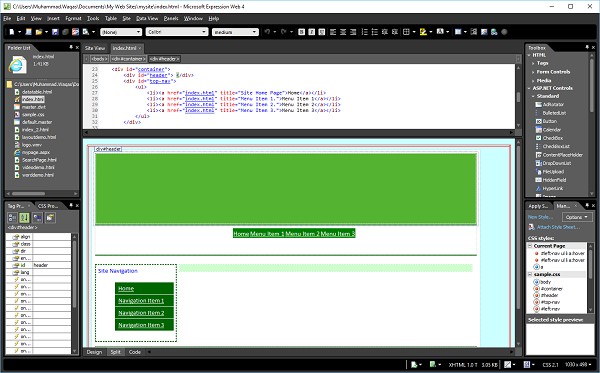
최신 Expression Web 버전에서는 다음과 같은 새로운 게시 기능이 추가되었습니다.
- 파일뿐 아니라 전체 폴더를 게시에서 제외하는 기능.
- 현재 페이지를 쉽게 게시 할 수있는 기능.
Step 2− 특정 파일 또는 폴더를 사이트에 게시하지 않으려면 해당 폴더 또는 파일을 마우스 오른쪽 버튼으로 클릭하고 게시에서 제외합니다. 제외하고 싶다고 가정 해 봅시다.index_2.html file.
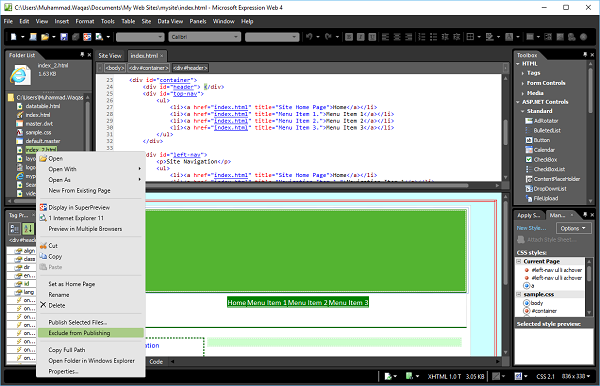
위의 스크린 샷에 표시된대로 Exclude from Publishing단추. 마찬가지로 다른 파일도 제외 할 수 있습니다.
Step 3− 이제 사이트 디자인을 마쳤으므로 세상이 볼 수 있도록 게시해야합니다. Expression Web은 다양한 게시 시나리오를 지원합니다.
사이트를 게시하려면 먼저 모든 페이지를 저장했는지 확인해야합니다. 그렇지 않은 경우 게시 프로세스가 시작되면 경고가 수신됩니다.
이제 도구 메뉴로 이동하겠습니다.
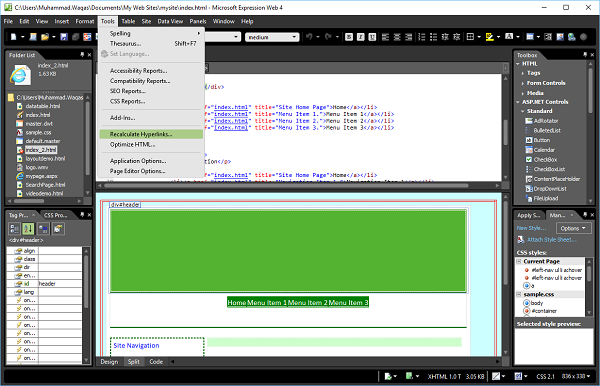
선택 Recalculate Hyperlinks…선택권. 딸깍 하는 소리Yes 다음 화면에서.
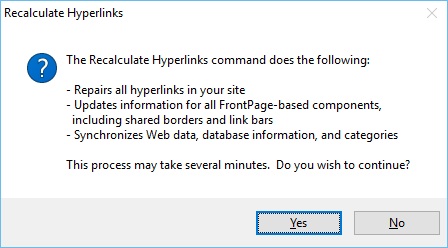
Step 4 − 다음으로 이동 Site 메뉴를 클릭하고 Publishing 메뉴 옵션.
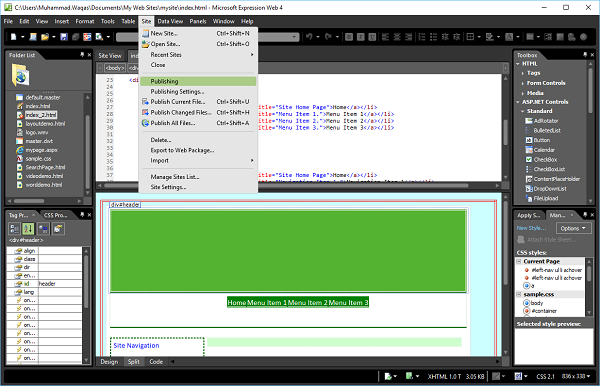
Step 5 − 사이트가 처음 게시되는 경우 메시지를 받게됩니다. Add a publishing destination, 다음 스크린 샷에 표시된대로.
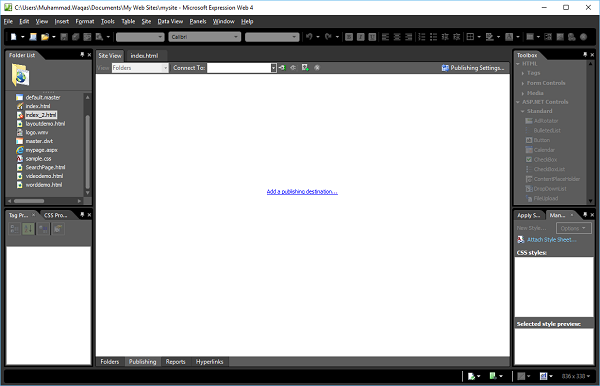
Step 6 − 메시지를 클릭하고 다음 Connection Settings대화 상자가 나타납니다. 연결 설정 대화 상자에 필요한 모든 정보를 입력 한 다음Add 단추.
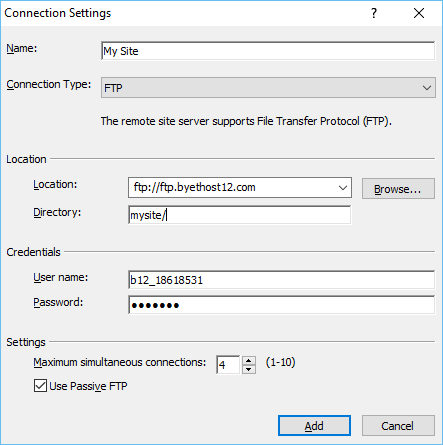
다음 대화 상자가 표시됩니다. 딸깍 하는 소리Yes.
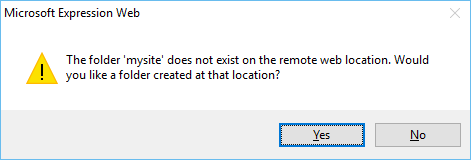
Step 7 − 게시 설정이 이미 설정되어있는 경우 메시지가 표시됩니다. Connect to current publishing destination. 메시지를 클릭하거나Connect To 버튼 Site View 탭.
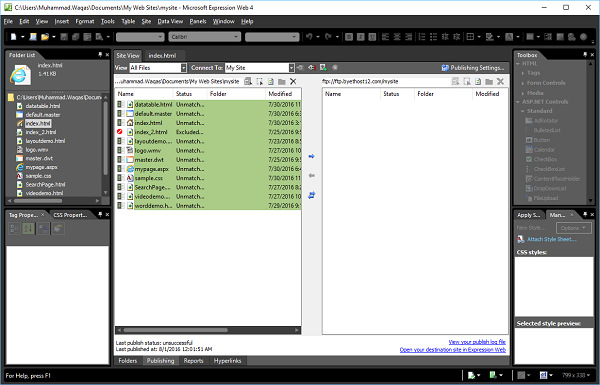
Step 8− 게시 프로세스가 시작되면 파일이 전송되는 것을 볼 수 있습니다. 완료되면 파일 업로드가 완료되었다는 메시지가 표시됩니다.
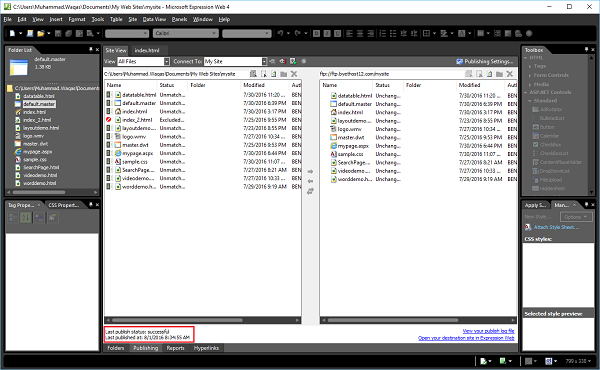
다음에 사이트를 게시 할 때이 프로세스는 서버 사이트를 컴퓨터에있는 사이트와 비교합니다. 웹에서 삭제 한 파일이 원격 서버에 컴퓨터에있는 경우 삭제할 것인지 묻는 메시지 상자가 나타날 수 있습니다. 더 이상 필요하지 않다고 확신하는 경우 확인을 클릭합니다.